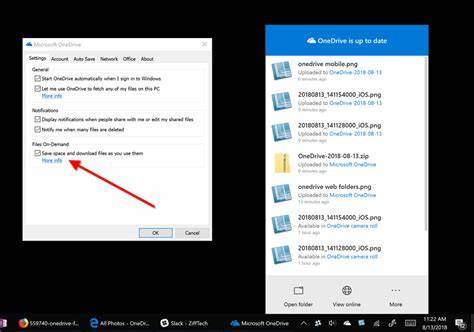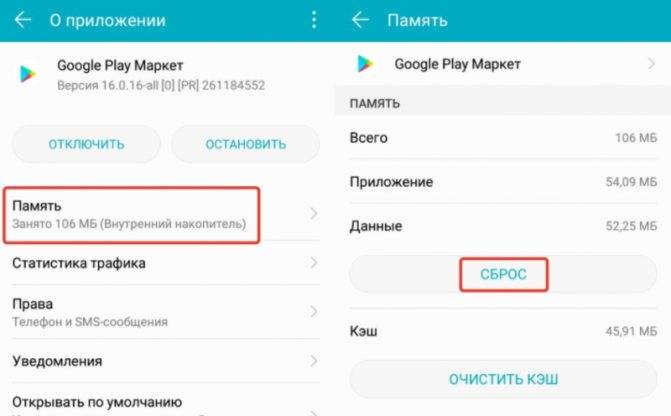Проблемы с использованием Charles
Иногда при посещении некоторых сайтов сведения о них не отображаются в списках Charles. Попробуйте сделать следующее:
- Откройте раздел Proxy/Recording Settings и Black List.
- Удалите из последнего нужный сайт, и его данные появятся в общем перечне.
Также большая проблема программы заключается в том, что ею пользуются взломщики. Умело манипулируя полученной информацией, они получают доступ к ограниченному контенту, например, к закрытым объектам в онлайн-игре. Это делается с помощью редактирования сведений, которые пришли в Charles: вначале узнается название и код проделанной доступной операции, а затем значение меняется на более высокое. В итоге игрок может «перепрыгнуть» на несколько уровней вперед и получить премиум-ресурсы. Это представляет угрозу не только для разработчиков гейм-развлечений, но и для соперников по игре, особенно если конкуренция лежит в её основе.
Если у вас возник соблазн проделать нечто подобное, то настоятельно не рекомендуем так поступать: как правило, разработчики следят за ходом игры, рано или поздно они обнаружат вашу нечестность, и вы можете лишиться аккаунта вместе со всеми достижениями (а некоторые люди играют годами и успевают сделать денежные вложения).
Для Android версии под Android7
С вашего компьютера запустите Charles:
Откройте настройки прокси-сервера: прокси -> Настройки прокси, вкладка «Прокси», установите флажок «Включить прозрачный HTTP-прокси» и помните «Порт» в сердце.
Настройки прокси SSL: Прокси -> Параметры SSL-прокси, вкладка SSL-прокси, Установите флажок «Включить SSL-проксирование» и добавьте . К местоположениям:
Параметры контроля открытого доступа: Прокси -> Настройки контроля доступа. Добавьте свою локальную подсеть для авторизации компьютеров в вашей локальной сети, чтобы использовать прокси-сервер с другого компьютера / мобильного устройства.
Получите сертификат SSL. Посетите этот URL из своего мобильного браузера: http://charlesproxy.com/getssl
В поле «Имя сертификата» введите все, что хотите.
Примите предупреждение о безопасности и установите сертификат. Если вы установите его успешно, то вы, вероятно, увидите это так: В телефоне Настройки -> Безопасность -> Доверенные учетные данные:
Настройте свой мобильный телефон: перейдите в Настройки -> Беспроводные сети -> WiFi -> Подключите или измените свою сеть, введите IP-адрес компьютера и порт (8888):
То вы можете провести тест на своем мобильном устройстве, зашифрованный https-запрос будет показан в Charles:
Изменить – этот ответ был для более ранней версии Чарльза. См. Ниже @ semicircle21 для правильных шагов для v3.10.x – намного проще, чем этот подход тоже …
Для этого здесь стоит пошаговые инструкции для этого. Они должны одинаково хорошо применять и в iOS:
- Открыть Чарльз
- Перейти к прокси> Настройки прокси> SSL
- Установите флажок «Включить SSL-проксирование»
- Выберите «Добавить местоположение» и введите имя хоста и порт (если необходимо)
- Нажмите «ОК» и убедитесь, что опция отмечена
- Скачайте сертификат Charles отсюда: Charles cert>
- Отправьте этот файл себе по электронной почте.
- Откройте письмо на своем устройстве и выберите сертификат
- В поле «Имя сертификата» введите все, что хотите.
- Нажмите «ОК», и вы получите сообщение о том, что сертификат был установлен
Затем вы должны увидеть файлы SSL в Чарльзе. Если вы хотите перехватить и изменить значения, вы можете использовать инструмент «Map Local», который действительно потрясающий:
- В Чарльзе перейдите в Инструменты> Карта Местные
- Выберите «Добавить запись»
- Введите значения для файла, который вы хотите заменить
- В «Локальном пути» выберите файл, который вы хотите, чтобы приложение загружалось
- Нажмите ОК.
- Убедитесь, что запись выбрана и нажмите «ОК».
- Запустите приложение
- Вы должны увидеть в «Заметках», что ваш файл загружается вместо живого
Спасибо за ответ @ bkurzius, и это обновление для Charles 3.10+. (Причина здесь )
- Открыть Чарльз
- Перейдите в раздел Прокси-сервер> Настройки прокси-сервера SSL …
- Установите флажок «Включить SSL-проксирование»
- Выберите «Добавить местоположение» и введите имя хоста и порт (если необходимо)
- Нажмите «ОК» и убедитесь, что опция отмечена
- Перейдите в раздел «Справка»> «Прокси SSL»> « Install Charles Root Certificate on a Mobile Device or Remote Browser. Rolex Install Charles Root Certificate on a Mobile Device or Remote Browser. и просто следуйте инструкциям. (Используйте браузер Android для загрузки и установки сертификата.)
- В поле «Имя сертификата» введите все, что хотите.
- Нажмите «ОК», и вы получите сообщение о том, что сертификат был установлен
Вам нужно будет установить сертификат charles.crt на ваше устройство.
Я решил проблему. Это потому, что у Charles 3.7 есть некоторые ошибки для устройств Android. Я обновил версию Charles 3.8 Beta и, похоже, отлично справился со мной.
Для нового эмулятора может быть полезно запустить из командной строки, используя:
emulator -netdelay none -netspeed full -avd -http-proxy http:// :8888
Убедитесь, что вы следуете советам @ User9527 выше, а также для остальной части настройки
Лучшие рейтинги работают отлично (немного старые, но все еще работают), но я просто хочу упомянуть, что с Android N мы все можем настроить ваши приложения, чтобы иметь SSL-сертификаты доверия (для выпуска, отладки и т. Д.), , Включая сертификат SSL SSL (если вы загрузите сертификат Charles и поместите файл .pem в свою сырую папку). Более подробную информацию можно найти здесь: https://developer.android.com/training/articles/security-config.html
Надеюсь, это поможет настроить Чарльза внутри вашего проекта приложения не на каждом устройстве Android.
источник
Перенесите папки пользователя
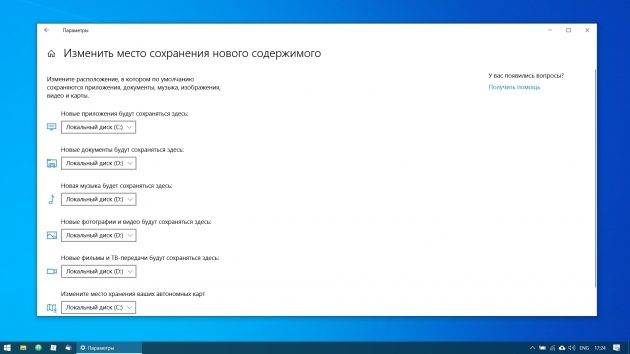
Windows 10 хранит данные пользователя (документы, фотографии, музыку и видео) на том же разделе диска, где находится сама. И если ваш системник достаточно вместителен, можно оставить всё как есть.
Но перенос пользовательских папок на другой диск или раздел даст вам несколько преимуществ
Прежде всего вы перестанете захламлять системный диск фильмами и музыкой, а это особенно важно, если ОС у вас установлена на SSD небольшого объёма. А ещё вам больше не придётся заботиться о сохранении своих данных при переустановке системы. Чтобы перенести пользовательские папки, откройте «Параметры» и перейдите в раздел «Система» → «Память устройства», затем — «Изменить место сохранения нового содержимого»
Выберите, на каком диске вы хотите сохранять свои данные
Чтобы перенести пользовательские папки, откройте «Параметры» и перейдите в раздел «Система» → «Память устройства», затем — «Изменить место сохранения нового содержимого». Выберите, на каком диске вы хотите сохранять свои данные.
Facebook Messenger
CHESNOT/GETTY IMAGES
Facebook Messenger — приложение для обмена мгновенными сообщениями и видео, созданное Facebook.
Поскольку Messenger — это отдельное приложение Facebook, Аттила Томашек, эксперт по цифровой конфиденциальности в компании ProPrivacy, считает, что его также важно внести в список. «Удаление Facebook Messenger — это простая задача, основанная на пугающе слабом подходе компании к защите конфиденциальности пользователей, — говорит Томашек
— Сообщения, которые вы отправляете и получаете с помощью приложения Facebook Messenger, не зашифрованы, а это означает, что все они доступны для просмотра любому сотруднику Facebook с соответствующим уровнем доступа»
«Удаление Facebook Messenger — это простая задача, основанная на пугающе слабом подходе компании к защите конфиденциальности пользователей, — говорит Томашек. — Сообщения, которые вы отправляете и получаете с помощью приложения Facebook Messenger, не зашифрованы, а это означает, что все они доступны для просмотра любому сотруднику Facebook с соответствующим уровнем доступа».
«Более того, приложение автоматически сканирует любые ссылки или фотографии, которые вы отправляете, и если какой-либо подозрительный контент будет отмечен алгоритмом, ваши сообщения будут прочитаны модераторами Facebook»*, — добавляет Томашек.
*Скорее всего, речь идет все же о рынке США; неизвестно, премодерируются ли сообщения подобным образом в других странах.
Не загружайте на телефон какие попало приложения: общий совет
«Приобретайте мобильные приложения только в официальных магазинах», — объясняет он, имея в виду GooglePlay и Apple store.
Купив приложение, советует специалист, обращайте пристальное внимание, какими правами обладает новая программа, причем проверяйте это регулярно. Если приложение проявляет подозрительную активность, отключите доступ к тем или иным функциям, которые не требуются для правильной его работы
Если приложение проявляет подозрительную активность, отключите доступ к тем или иным функциям, которые не требуются для правильной его работы.
Также перед покупкой неплохо для начала провести небольшое исследование. Барлоу рекомендует проверить, сколько отзывов у приложения, прежде чем загружать его. В идеале все, что вы добавляете в свой телефон, должно быть проверено тысячами человек.
Менеджеры очистки
Менеджеры очистки и менеджеры процессов («таск-киллеры») – это два разных понятия. Менеджеры очистки, как например, Clean Master, включают в себя «таск-киллер» (менеджер процессов). Но кроме этого они удаляют из системы информационный хлам: временные файлы, пустые папки, кэш приложений и прочее.
«Таск-киллер» может быть частью менеджера очистки, а может существовать отдельно. В любом случае его предназначение – уничтожать процессы, которые «висят» в оперативной памяти устройства. Чистить RAM он может посредством прямых команд, а может в автоматическом режиме соответственно заданных условий.
Автоматический режим работы менеджера процессов настраивает пользователь. Например, удалять процессы, когда процент заполнения RAM достигает 90%. Обычно в настройках приложения можно выставить фильтр чистки процессов: установить приложения, которые убивать нельзя, и наоборот – которые нужно убивать постоянно.
HiSuite – что это за программа
Пользователи устройств Huawei в числе предустановленных приложений могут найти утилиту Huawei HiSuite, но не все знают, что это за программа и какие возможности предлагает. Потребность в ней возникает при необходимости синхронизации смартфона с ПК или ноутбуком, для чего собственно софт и применяется.
Приложение HiSuite – это современный интеллектуальный менеджер от Huawei для смартфонов на базе Android, позволяющий управлять пользовательскими данными, выполнять резервное копирование информации и обновлять ПО телефона.
Посредством HiSuite легко перемещать, копировать, удалять любые данные, хранящиеся на Android-устройстве независимо от формата (это могут быть фотоснимки, видео, аудио, контакты и т. д.), просматривать и отправлять сообщения с ПК, синхронизировать или редактировать телефонную книгу, делать скриншоты экрана. С помощью программы можно вернуть мобильный девайс к заводским настройкам, а также совершать прочие действия. Если есть необходимость в планировании выполнения заданий, этой цели служит встроенный планировщик, который запускает заданный процесс по расписанию.
В пакете установки имеется и драйвер ADB, позволяющий компьютеру определять подключённое устройство и выбирать режим подключения, обуславливающий возможность выполнения тех или иных действий. Соединение может осуществляться в нескольких таких режимах:
- Медиа-устройство (MTP). Позволяет передавать медиа-файлы.
- Передача фото (PTP). Возможна работа только с изображениями.
- USB-накопитель. Обмен данными между SD-картой смартфона и компьютером.
- Режим HiSuite. Выбор этого варианта подключения будет означать, что управление девайсом планируется выполнять с помощью данной программы, которая вместе с драйвером установится на устройство автоматически.
- Только зарядка. Мобильное устройство будет недоступно для обмена данными, через USB будет осуществляться только зарядка.
Временные файлы и кэш
Системный мусор – это кэш, временные файлы, пустые папки и другие файлы, которые занимают память и может быть никогда уже не будут использоваться.
Временный файл создает приложение или операционная система, чтобы сохранить некоторые промежуточные результаты. Зачастую временный файл удаляет тот же процесс, который его создал. Но есть приложения, которые за этим следят плохо или не следят вообще. Файлы собираются, и приходится их удалять с помощью специальных утилит (Clean Master, Easy Cashe Cleaner, Cache Clear, «Мастер очищения»).
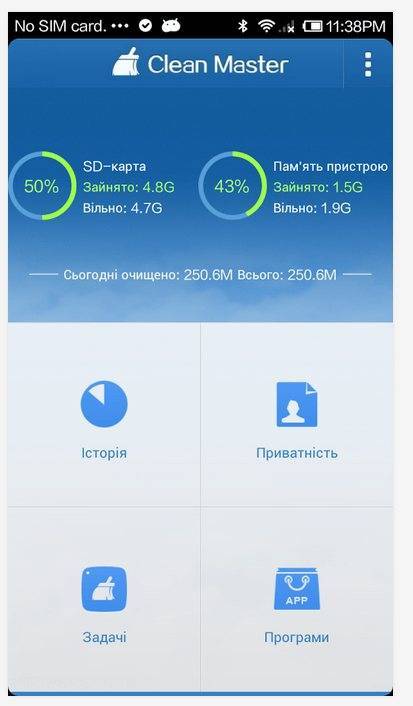
Утилита Clean Master
Утилита Cache Clear
Временные файлы и кэш ускоряют работу приложений и операционной системы. Повторное обращение к таким файлам осуществляется быстрее, чем первый раз.
Например, когда пользователь впервые использовал облачное хранилище Google Drive , оно загрузило на смартфон информацию от том, какие файлы у него есть в хранилище: эскизы ярлыков, страниц и пр. Когда он входите в Google Drive второй раз, то сначала быстро грузятся страницы с памяти устройства, потом обновляется только та ее часть, которая не совпадает с данными в Сети. Как следствие, приложение работает быстрее.
Поэтому нужно удалять только те временные файлы, которые уже не будут использоваться. Обычному пользователю сложно проследить, какие файлы системе нужны, а какие нет. Но вот что можно сделать, так это не чистить устройство от системного мусора слишком часто. Раз в месяц – вполне достаточно.
Вопрос удаления процессов нужно рассмотреть отдельно. Немало дискуссий ведется вокруг использования «таск-киллеров» для ОС Android . И, как это часто бывает, каждая сторона в чем-то права. Для начала давайте в общем разберемся, как работает ОС Android с процессами.
Приложения на Android можно разделить на два вида: активные приложение и сервисы. Активное приложение – это то, с которым пользователь взаимодействует, которые он видит (редакторы, соц.-сети, игры). Сервисы – процессы, которые работают в фоне, пользователь их не видит (будильник, сервис, который проверяет обновления на Google Play и др.).
При этом активное приложение не всегда видимое, иногда оно «свернутое». К примеру, пользователь пишет что-то в текстовом документе, и тут кто-то ему звонит. Текст становится невидимым – перед ним имя абонента. Текстовый документ остается в оперативной памяти – «свернулся» (более развернутый ответ ищите по запросу «Жизненный цикл приложения Android»). Когда разговор заканчивается, вы возвращаетесь к тексту.
Итак, оперативная память заполняется:
- сервисами (всегда в фоновом режиме);
- активными приложениями (видимые программы);
- приостановленными активными приложениями (программа работает, но временно невидима).
Убить процессы, очистить память, значит – удалить все это.
Во время активного использования устройства оперативная память постепенно заполняется разными процессами
Android самостоятельно ранжирует их по важности. Когда память заполонена полностью, система удаляет процесс с самым нижним приоритетом
Например, 30% оперативной памяти заняли процессы системы. Плюс 20% — музыкальный проигрыватель. Браузер, а в нем несколько вкладок – в сумме 70%. Кто-то написал в ВК, всплыло оповещение, пользователь по нему вошел еще и в «ВКонтакте». И тут кто-то позвонил. Всё – оперативка переполнена. Скорее всего Android придется уничтожить процесс браузера. Когда, поговорив, юзер к нему вернется, то обнаружит, что браузер грузится заново — открытых вкладок больше нет.
Момент, когда память переполнена и система удаляет какой-то процесс, на обычных устройствах — неощутим. Но на недорогих – система вполне может зависнуть на секунду-две.
для «Андроид». Обзор свойств
Команда разработчиков самого популярного в магазине проводника выпустила в широкий доступ свой новый проект — диспетчер задач ES. Приложение имеет очень простой интерфейс, что позволяет даже начинающему пользователю вникнуть в суть работы и контролировать состояние системы и оперативной памяти своего устройства.
Диспетчер задач для андроида обеспечивает стабильную и бесперебойную работу вашего планшета или смартфона. Очищать память следует раз в несколько часов. Основные свойства ES-диспетчера:
- Очищает временные файлы и устаревшие кэш-данные системы.
- Программа способна проанализировать, какие утилиты пользователь не включает совсем. Если такие приложения есть, диспетчер предложит избавиться от них, чтобы освободить место в памяти телефона или планшета.
- Утилита умеет очищать большое количество запущенных программ одновременно путем деления их на группы.
- ES-диспетчер задач для андроида анализирует состояние карты памяти устройства.
- Отображает информацию о питании аккумулятора и приблизительном времени до окончания заряда.
Как устранить неполадки
Некоторые пользователи данной утилиты зачастую встречаются с разного рода проблемами в процессе установки, настройки или использования. Для того чтобы обеспечить стабильность работы приложения, необходимо убедиться в соблюдении нескольких важных условий.
Во-первых, у вас должна быть установлена последняя версия программы. Старые материнские платы с сетевым контроллером Killer поставляются с уже неиспользуемым вариантом данной утилиты — Killer Control Manager. В этом случае следует заново скачать и установить драйвер с официального сайта.
Во-вторых, перед обновлением обязательно удалите предыдущую версию, а иначе служба Killer Control Center не будет функционировать. Для этого просто впишите в строку поиска Windows «Установка и удаление программ», после чего найдите в списке рассматриваемую утилиту и, кликнув по ней правой кнопкой мыши, нажмите «Удалить».
В-третьих, если вы переустанавливали операционную систему, одним только скачиванием драйвера не обойтись. Помимо этого, нужно установить приложение из магазина Microsoft Store. Как вы понимаете, для корректной работы необходима ОС Windows 10, более ранние версии, к сожалению, не поддерживаются.
Другая серьёзная проблема — последствия неправильной настройки рабочих параметров. В связи с тем, что распределение трафика выполнено неверно, одними из наиболее частых неполадок являются: низкая скорость, подвисания, всплывающие ошибки и так далее. Для таких ситуаций предусмотрена функция «Удаление данных», сбрасывающая все внесённые изменения до стандартных значений. Эта опция находится в блоке «Приложения» в правом нижнем углу.
Facebook и другие социальные сети
Социальная сеть Facebook является сегодня самой популярной в мире, поэтому неудивительно, что соответствующее мобильное приложение установлено у огромного количества пользователей. Мобильный клиент позволяет вам получать уведомления о новых лайках, постить фотки своей еды и всегда оставаться на связи с друзьями. Однако взамен это приложение потребляет огромное количество системных ресурсов и значительно уменьшает срок работы мобильного гаджета от батареи. Согласно ежегодному отчёту App Report 2015 AVG Android App Report, именно мобильный клиент Facebook занимает верхние строчки в хит-параде самых прожорливых программ на платформе Android.
Альтернатива. Используйте мобильную версию Facebook в любом современном браузере. Функциональность отличается ненамного, зато отсутствуют раздражающие уведомления и стремительно тающая батарея.
Как пользоваться Killer Control Center
После чего в разделе Приложения можно полноценно управлять собственной сетью. Затем на странице приводится подробный список сетевых приложений и значений скорости загрузки и отправки для каждого. Полосу пропускания всех приложений можно ограничить при помощи отдельного регулятора.
- Параметр приоритет — у каждого из приложений есть установленный по умолчанию приоритет. Как можно догадаться приоритет номер 1 наиболее важный. По умолчанию играм присваивается приоритет 1, а загрузкам — приоритет 6. Все фоновые процессы получают не первый приоритет для использования сети, что делает игру более комфортной.
- Скорость загрузки/отправки — эти параметры позволяют изменять ограничения загрузки/отправки для каждого приложения отдельно. Достаточно перетянуть ползунок загрузки/отправки (по умолчанию для приложений установлены значения Limit of 100% — без ограничения скорости). Выбирая значение 1/2 от стандартного нам, удаётся ограничить скорость ровно в два раза.
- Блокировка доступа — достаточно нажать соответствующую иконку напротив определённого процесса для полной блокировки доступа к Интернету. Буквально одним нажатием получается запретить приложению доступ в Интернет Windows 10.
Ранее мы рассматривали, как пользоваться программой NetLimiter 4. В принципе функциональность которой на уровне Killer Control Center. Но спрашивается зачем устанавливать стороннее программное обеспечение, если можно воспользоваться уже установленной программой. Точно не стоит удалять Killer Control Center, так как её возможности действительно будут полезными.
Заключение
Если же у Вас в списке установленных приложениях отображается Killer Control Center, это значит что у Вас сетевая карта Killer. Не нужно сразу удалять доверенное приложение с Магазина Windows 10. Рекомендуем ознакомиться с его возможностями и при необходимости (часто бывает что пинг в играх проседает из-за фоновых процессов) его использовать.
Итоги и решения
Итак, менеджеры очистки и «таск-киллеры» используют в первую очередь для того, чтобы очищать внутреннюю память телефона и оперативку. Для этого время от времени стоит удалять временные файлы, пустые папки, переносить приложения на внешнюю карту памяти (если это возможно сделать) и даже очищать оперативку.
С Android-устройствами из низкой и средней ценовой категории дела обстоят по-разному. Среднее устройство оснащено хотя бы 4 Гб внутренней памяти и 512-1024 Мб оперативной. В таком случае нужно сильно постараться, чтобы всплывало оповещение «Карта памяти телефона заполнена». Хорошая оперативка и процессор помогут ОС Android удалять ненужные процессы мгновенно и незаметно.
Но если устройство слабее, тогда придется что-то предпринимать. Чаще всего пользователи постоянно ограничивают себя в приложениях, чтобы не заполнять карту памяти телефона. А чтобы устройство работало быстрее, некоторые вырабатывают привычку постоянно использовать «таск-киллер». Но что первый, что второй способ неэффективные. Есть более действенные альтернативы.
1. Кнопка Back
Самый простой способ – не допускать заполнения оперативной памяти. Для этого выходить из приложения нужно кнопкой «Back/Назад». Тогда приложение закрывается полностью.
После нажатия «Home» приложение прячется в RAM. Там оно дожидается одного из двух: или пока пользователь его откроете вновь, или пока система его удалит в связи с нехваткой памяти.
2. Root-права
На недорогих Android-устройствах заполнение RAM и соотношение процессов в оперативке приблизительно такое: около 60 % – ОС, 20–30 % – возобновляемые процессы, 10-20 % – активные приложения. Есть возможность часть возобновляемых процессов остановить раз и навсегда – речь идет о получении права Root.
Рутинг также поможет более эффективно очищать карту память телефона. Пользователь сможет перенести на внешнюю память устройства программы, которые до этого были «неподвижными».
Зачастую на получение Root-прав уходит немало времени. На первый раз – несколько часов: во-первых, чтобы их получить, во-вторых, чтобы хорошо разобраться со всех открывшимися возможностями.
Права Root – это ответственность. Пользователь получает средства, с которыми чаще всего еще не знаком, поэтому первый рутинг – это всегда эксперимент. Невнимательный пользователь может запороть систему, и единственный способ исправить ситуацию – перерешить устройство. Если до этого не было опыта с рутингом, лучше всего попросить кого из знакомых помочь – будет и быстрее, и безопаснее.
Примечание: установка прав Root ликвидирует гарантию на устройство. Следует уточнить: если причина поломки будет программная, тогда да – по гарантии ремонт не пройдет
Но если техническая, то исправят по гарантии – на Root-права даже никто не обратит внимание.
3. Купить новое
Самое эффективное решение – купить более мощное устройство. Это может быть смартфон/планшет с объемом оперативной памяти хотя бы 512/1024 Мб.
Хорошее устройство – самый верный способ забыть о «таск-киллерах». ОС Android будет работать так, как и должна – убивать процессы самостоятельно и незаметно.
Заключение
Если вы обнаружили в списке установленных программ Killer Control Center, значит у вас установлена сетевая карта Killer. Утилита позволяет выполнять гибкую настройку системы, повышая тем самым комфорт и удобство от использования приложений, требующих подключения к Интернет. Счастливым обладателям этой уникальной возможности рекомендуем ознакомиться с её опциями и при необходимости отрегулировать параметры под собственные нужды.
Пишите в комментарии, что вы думаете на счёт сетевой карты данного типа. На ваш взгляд, имеющиеся функции являются полезными и востребованными или нет? Какая модель сетевого адаптера, с вашей точки зрения, больше всего подходит для домашнего использования? Если у вас есть какие-либо дополнения, вопросы или рекомендации, мы и остальные читатели будем рады о них узнать.


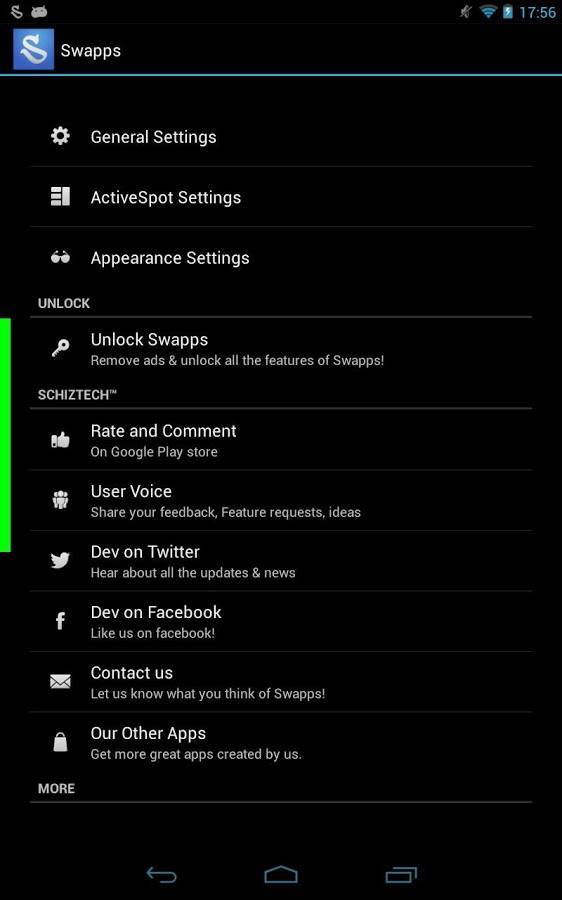
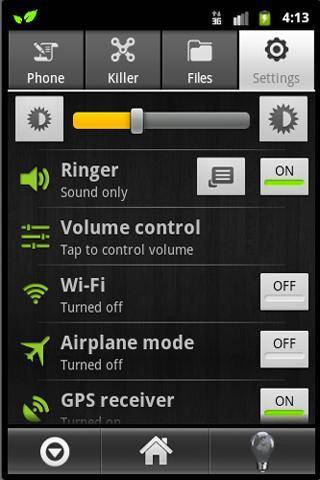
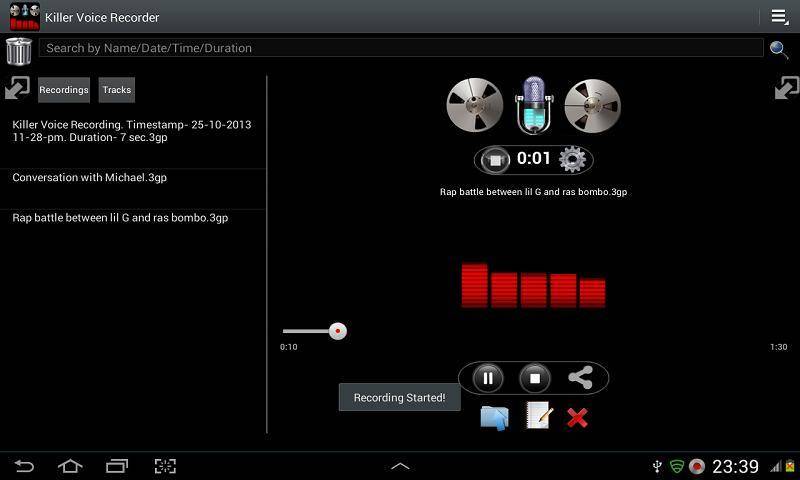
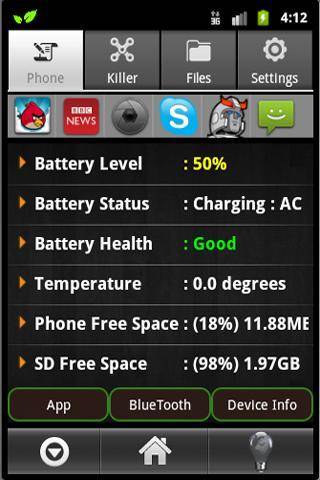
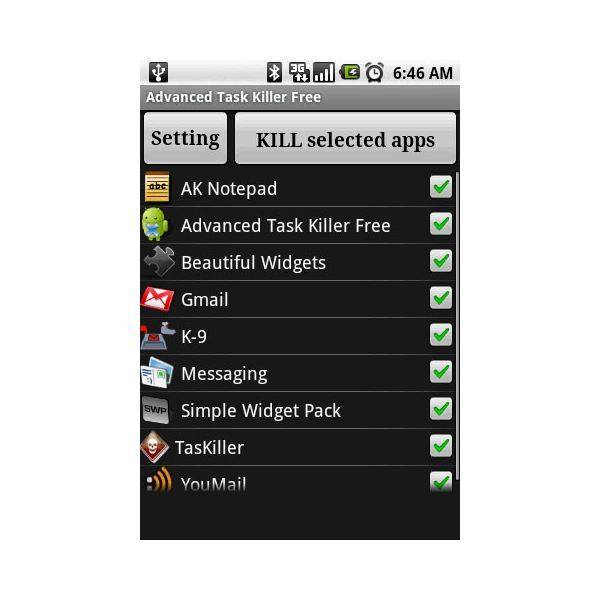
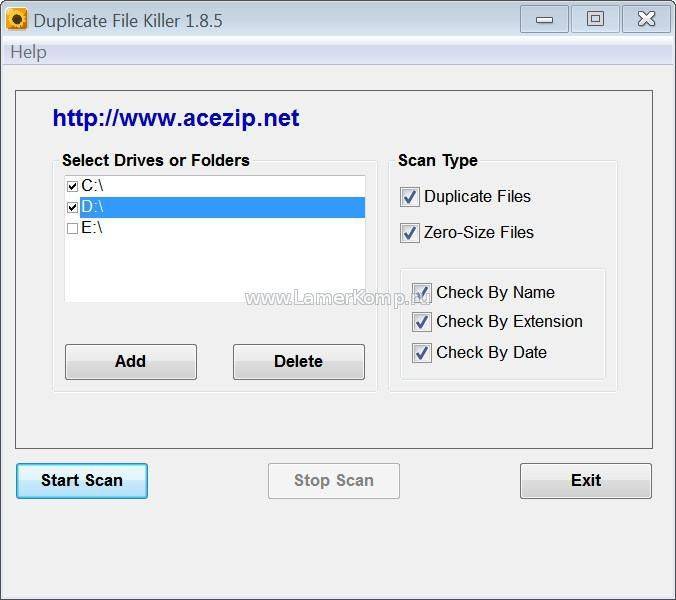
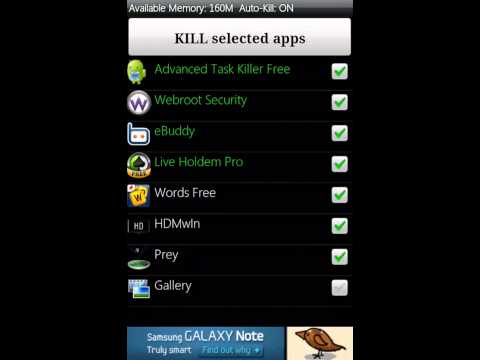
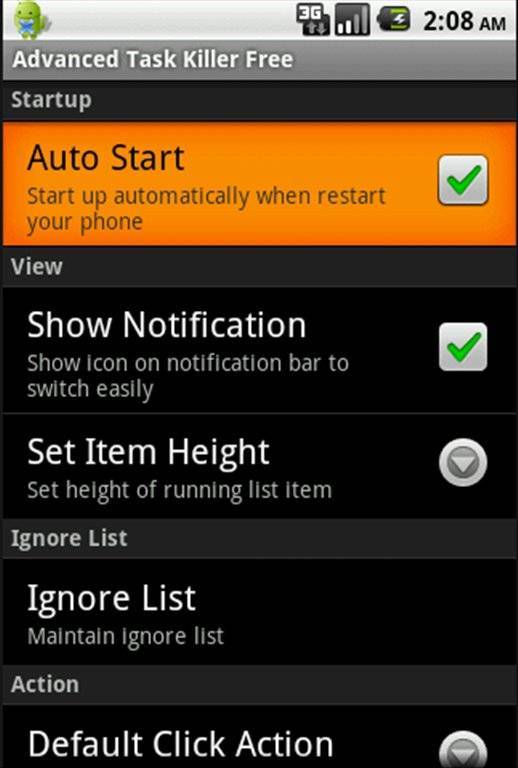
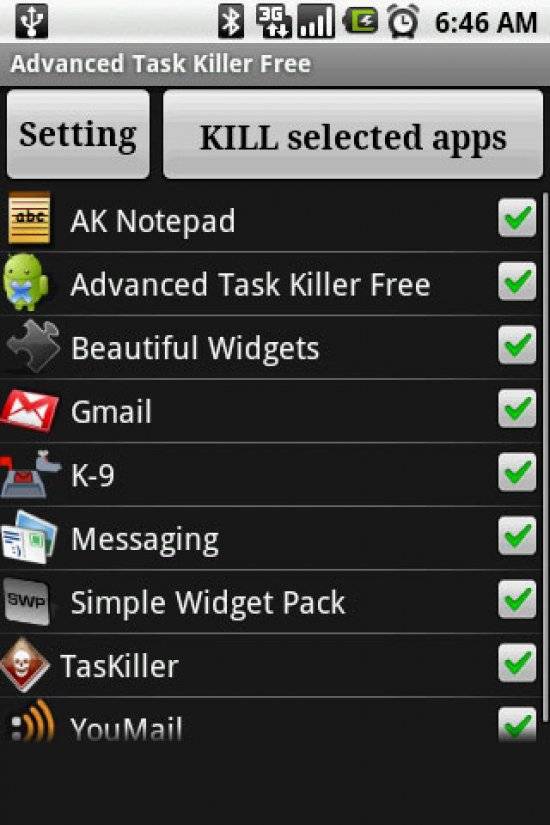
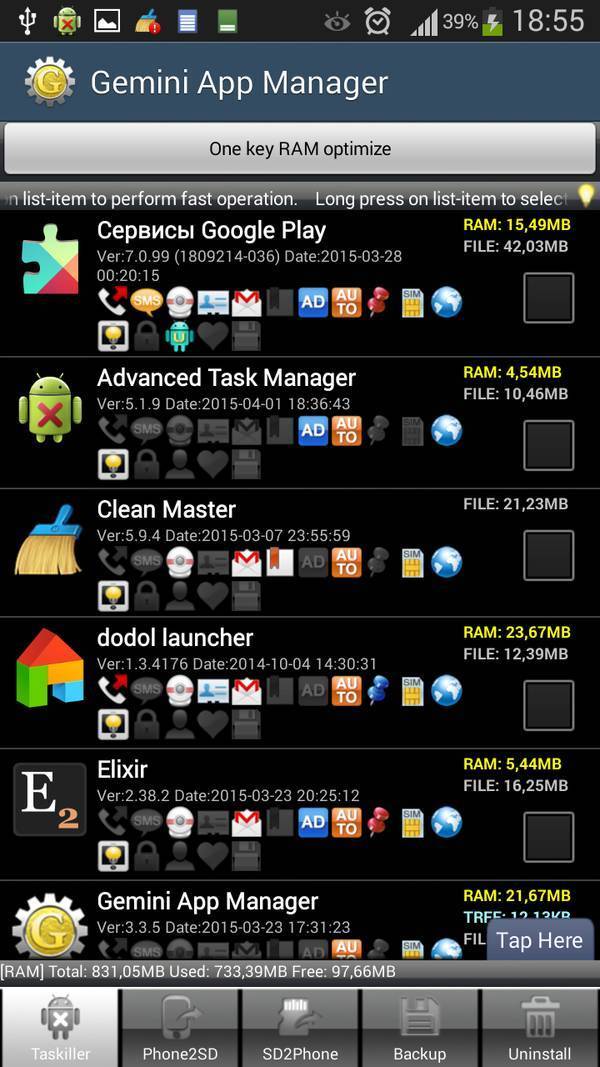
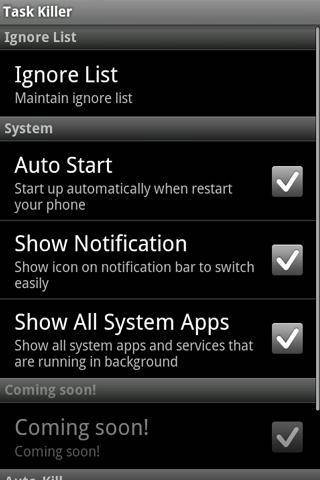
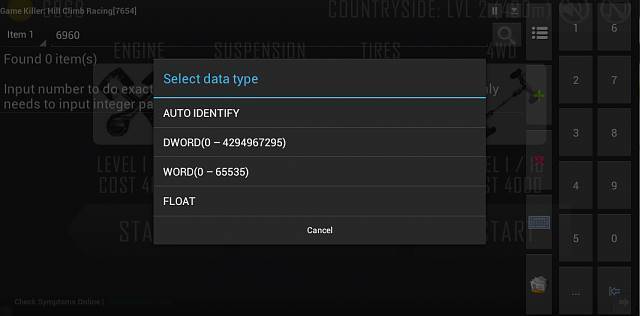
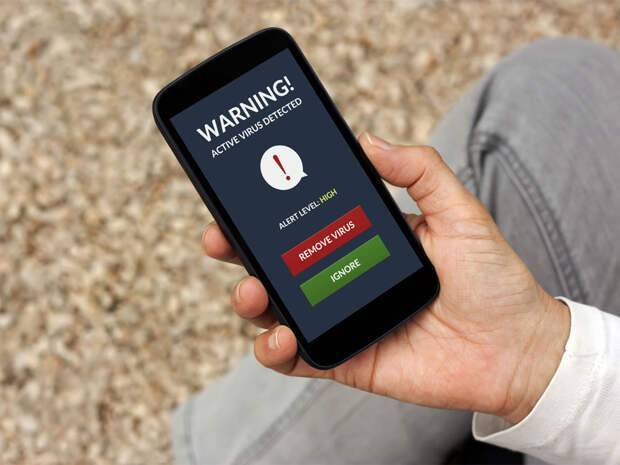
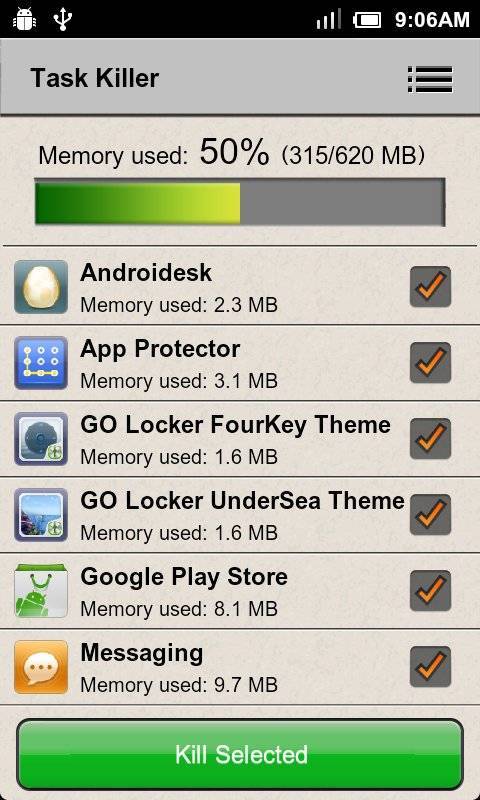
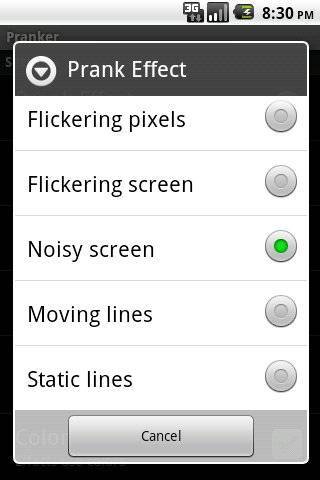
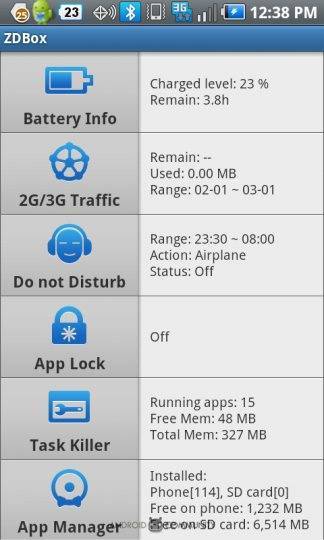
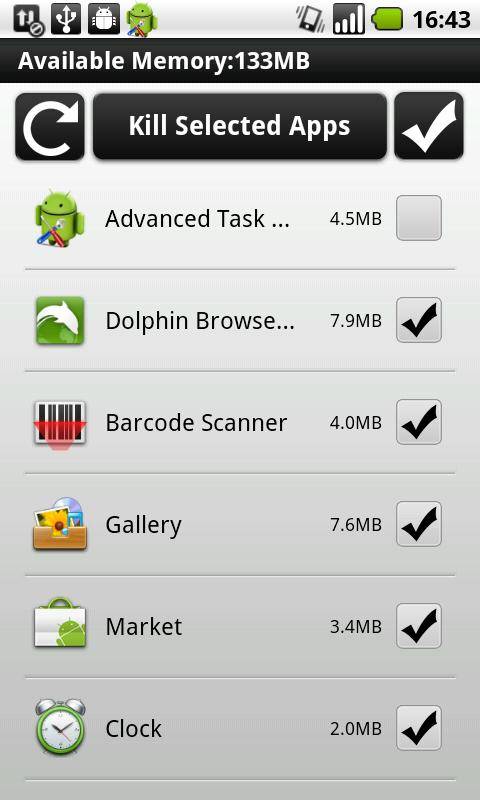
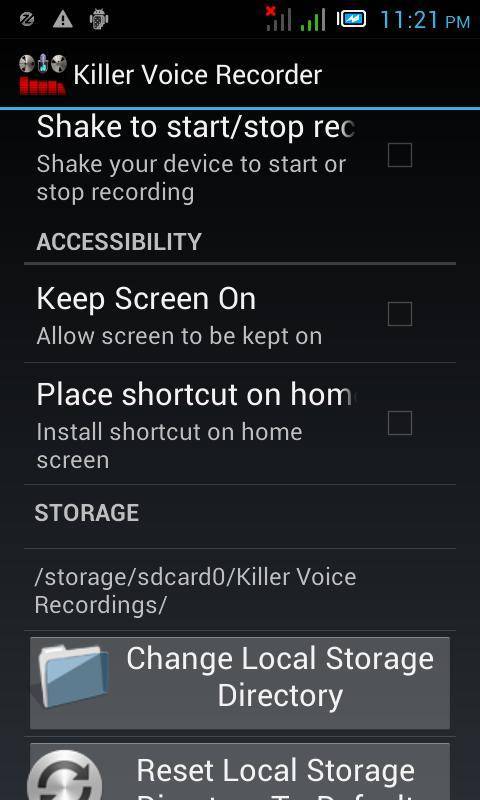
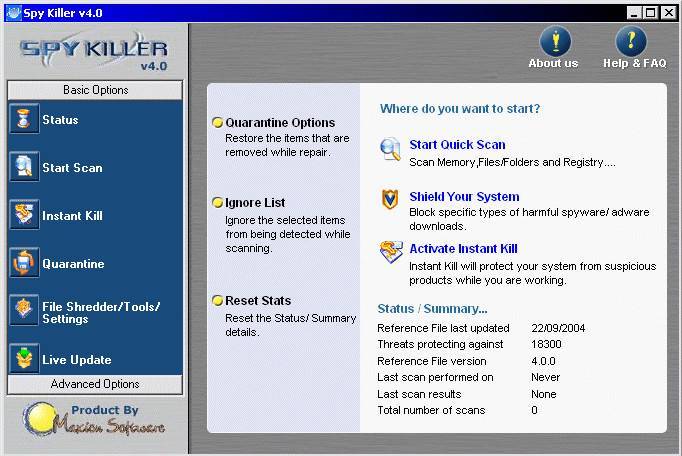
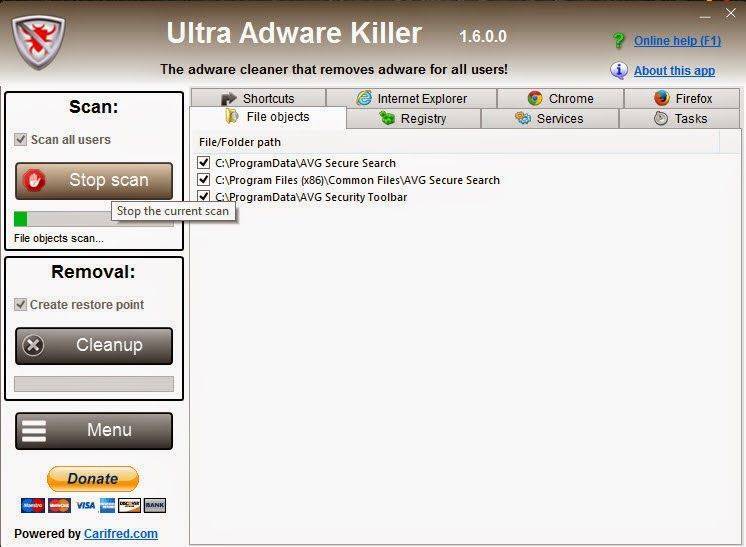
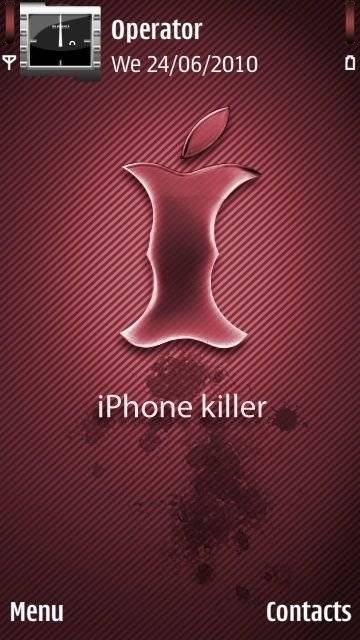
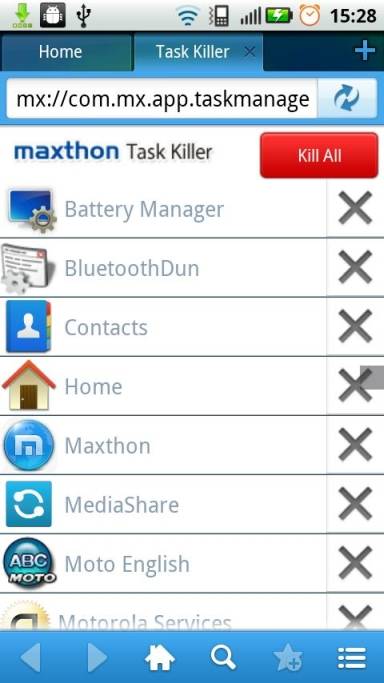
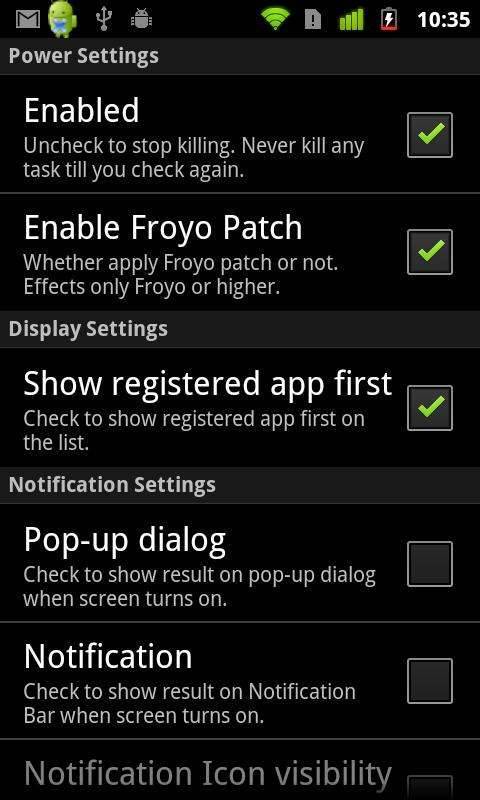
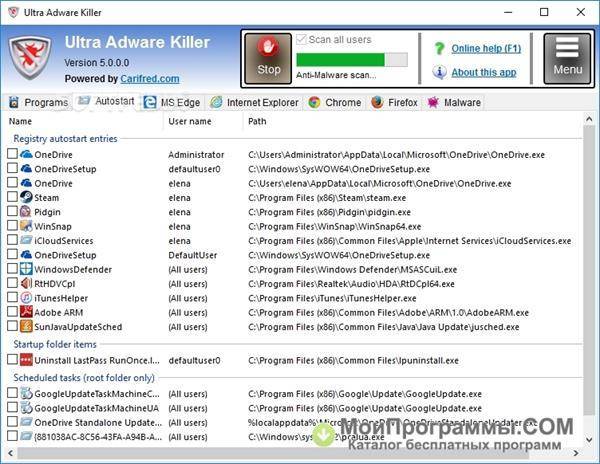
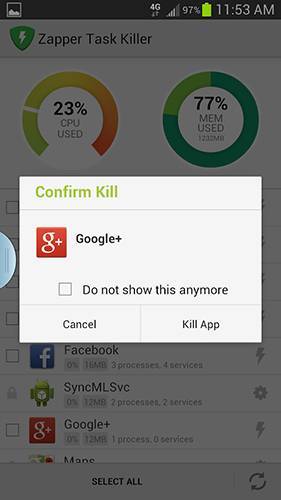
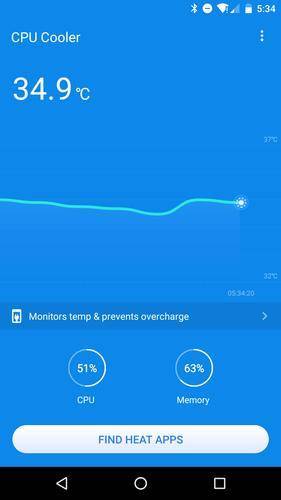
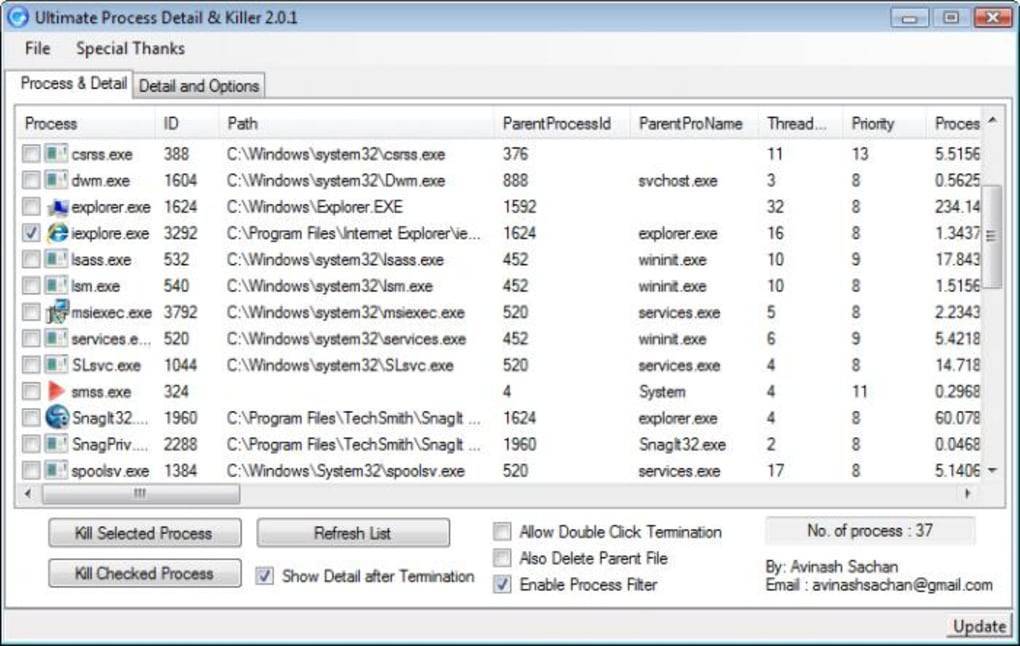
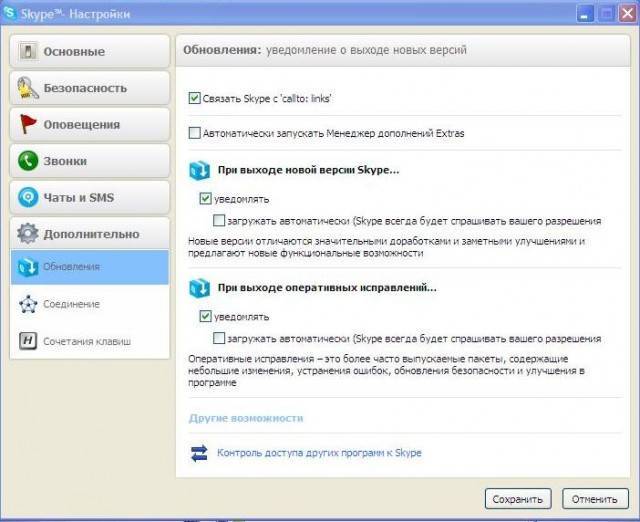
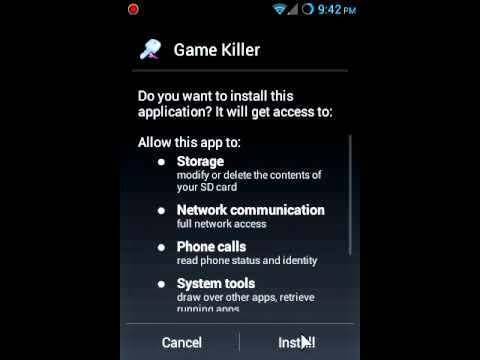
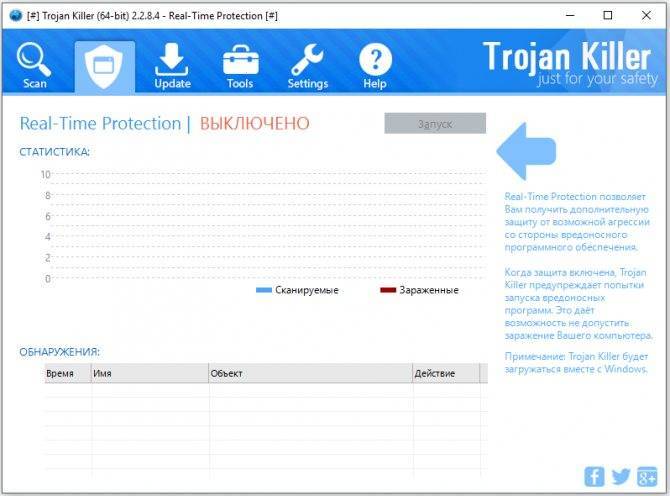
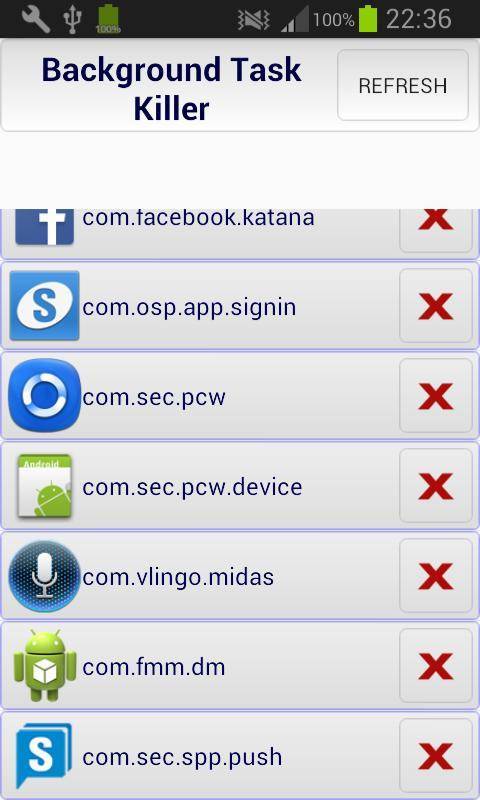
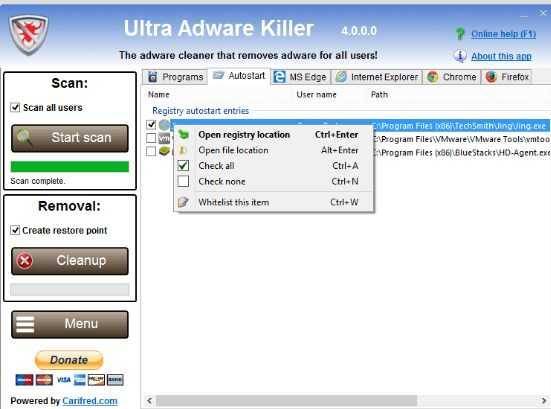
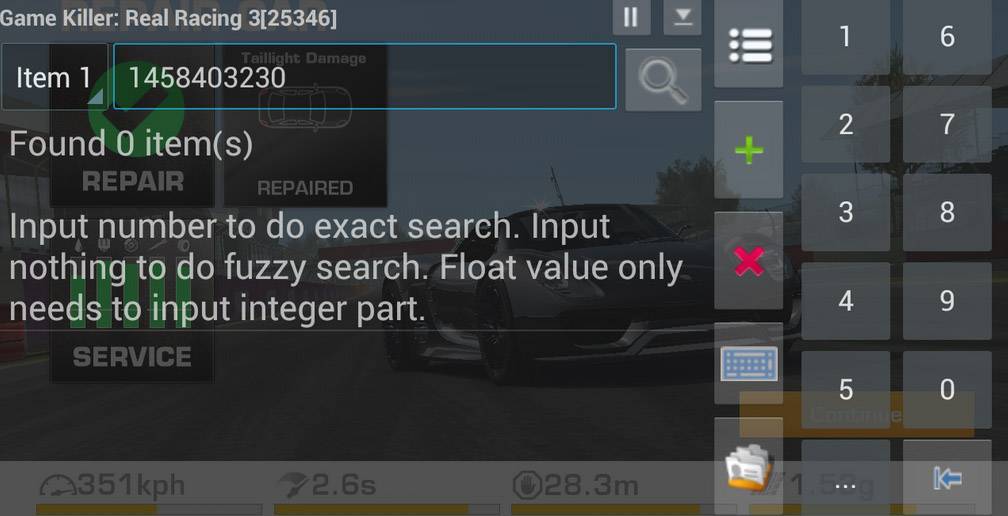
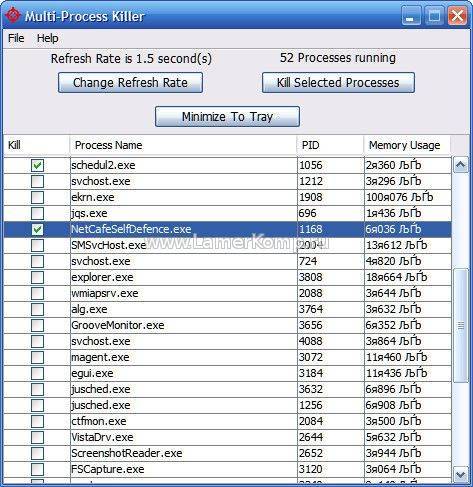
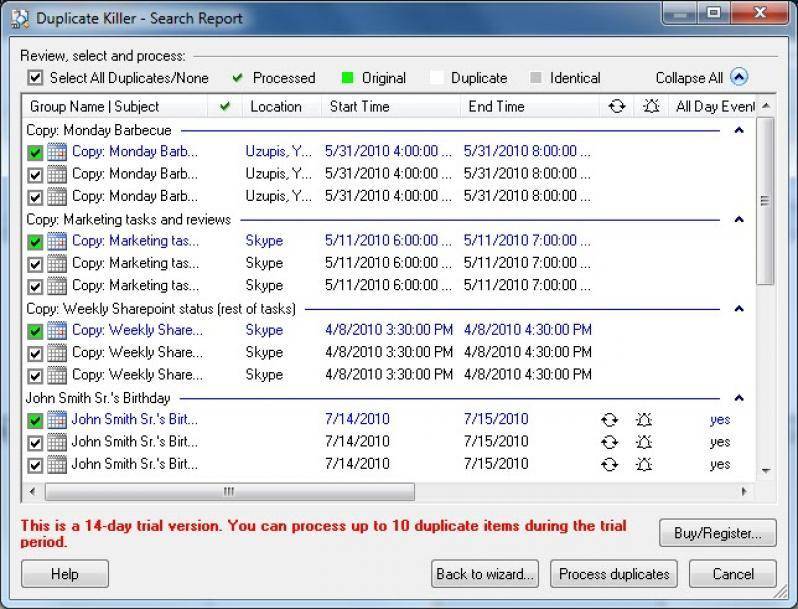
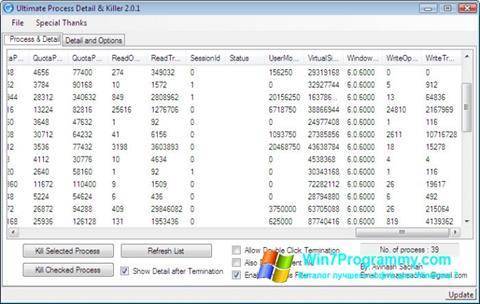
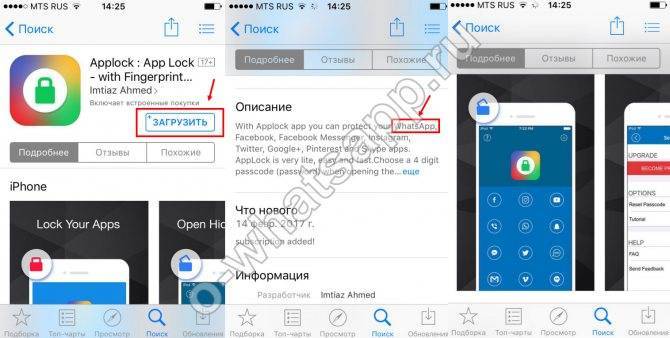
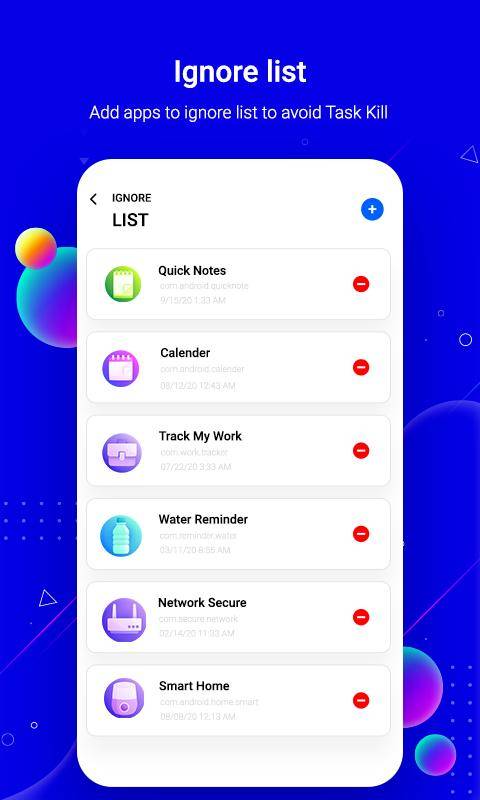
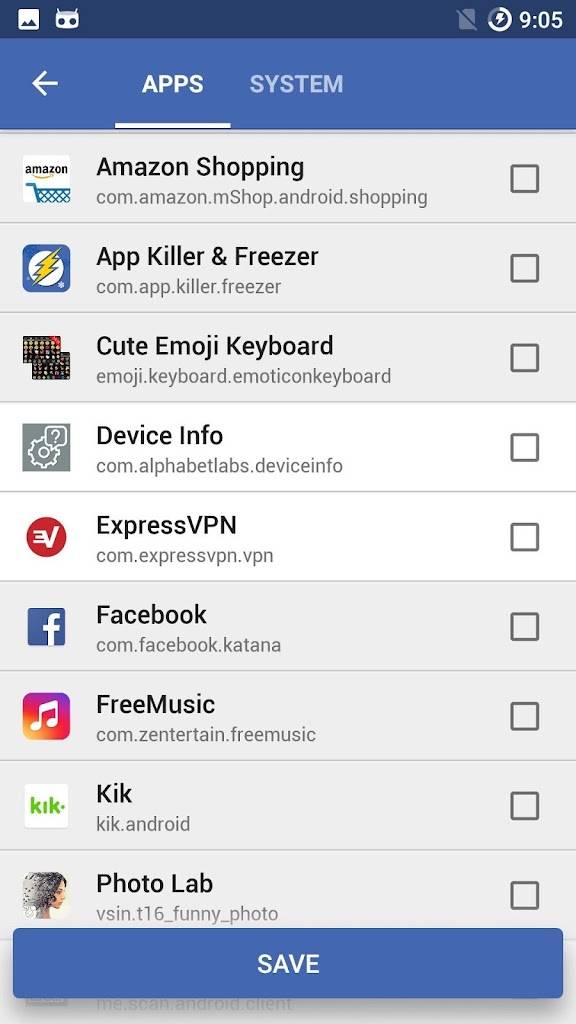
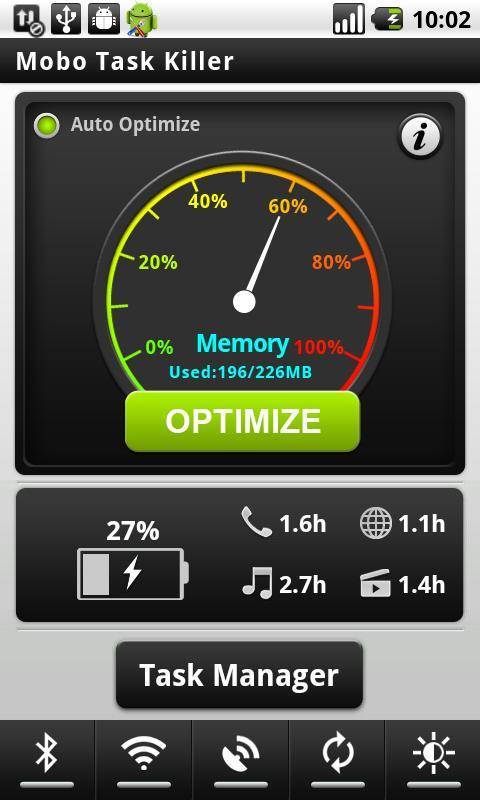
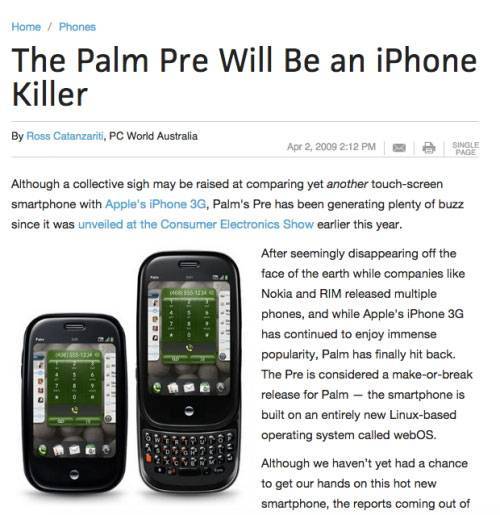
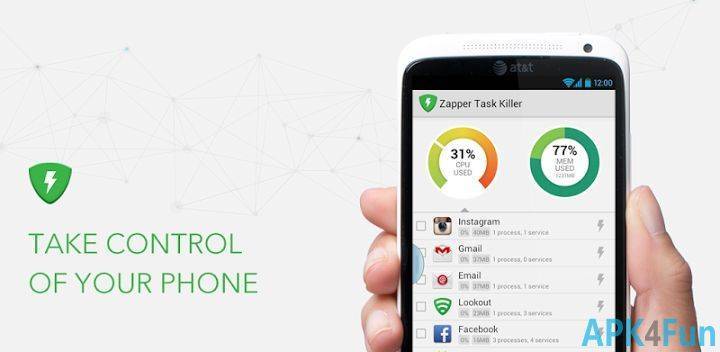
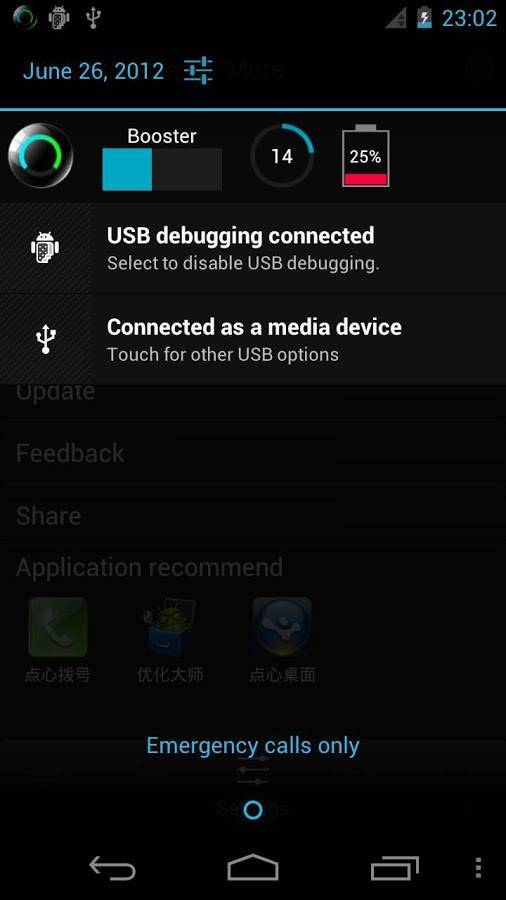
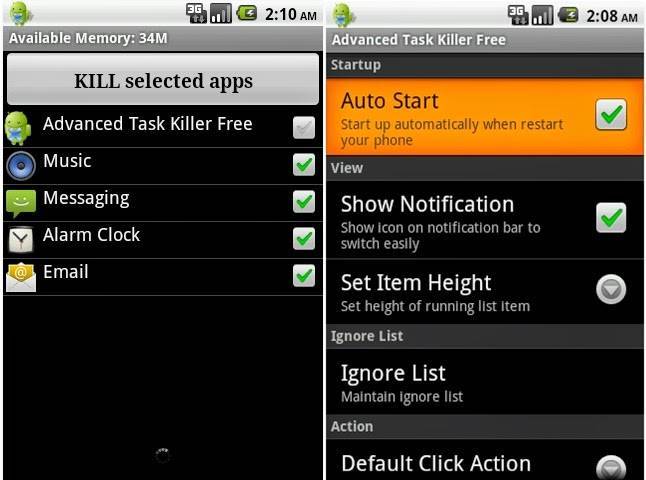
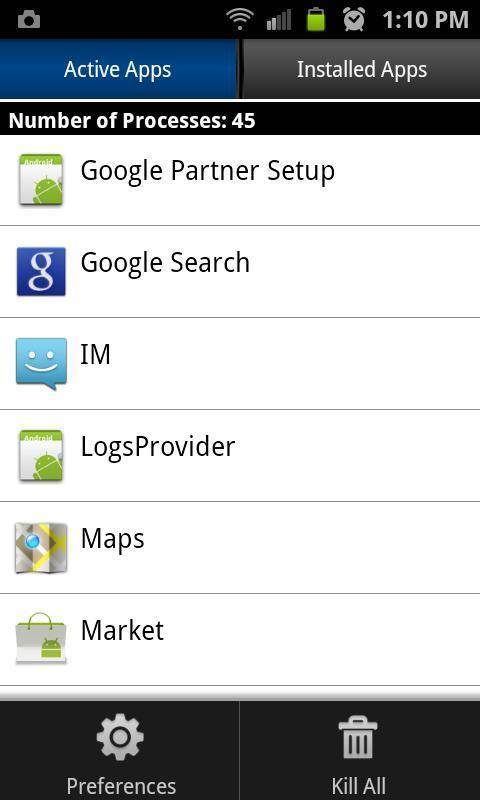
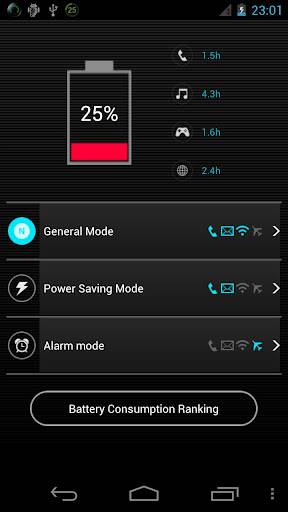
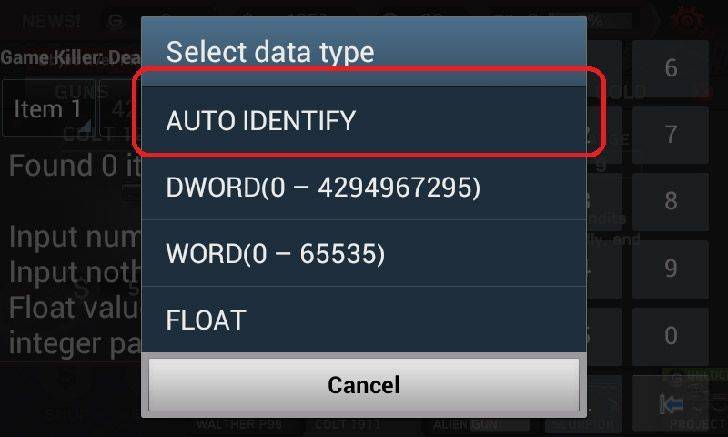
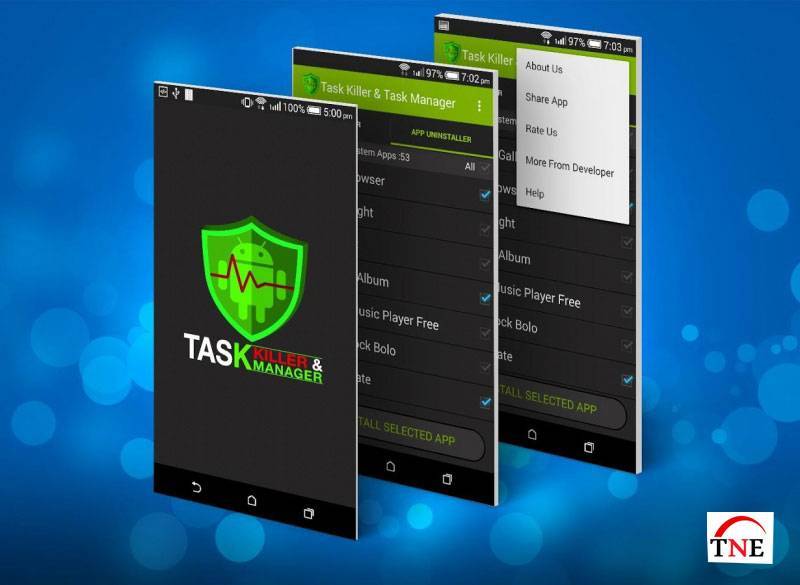
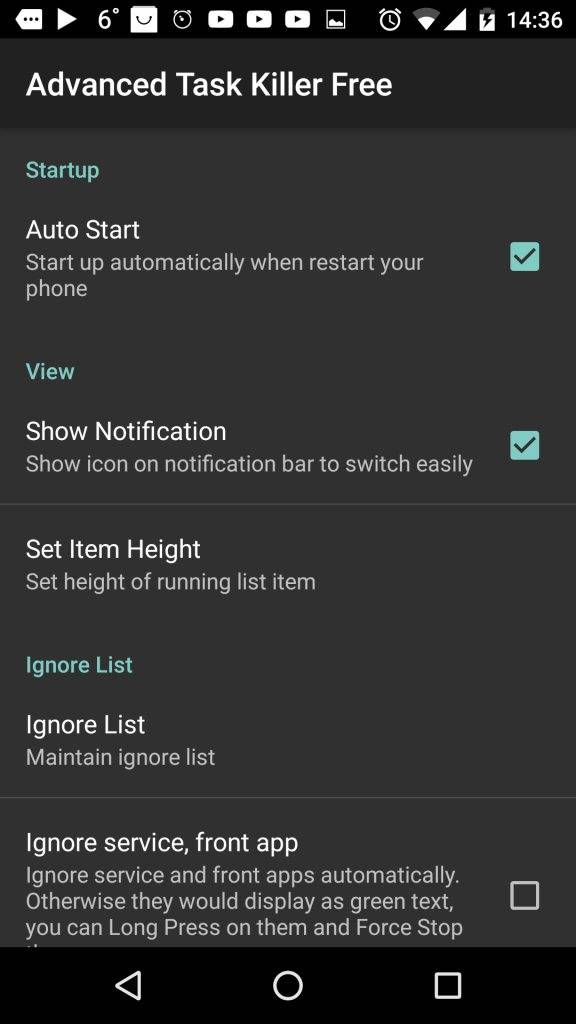
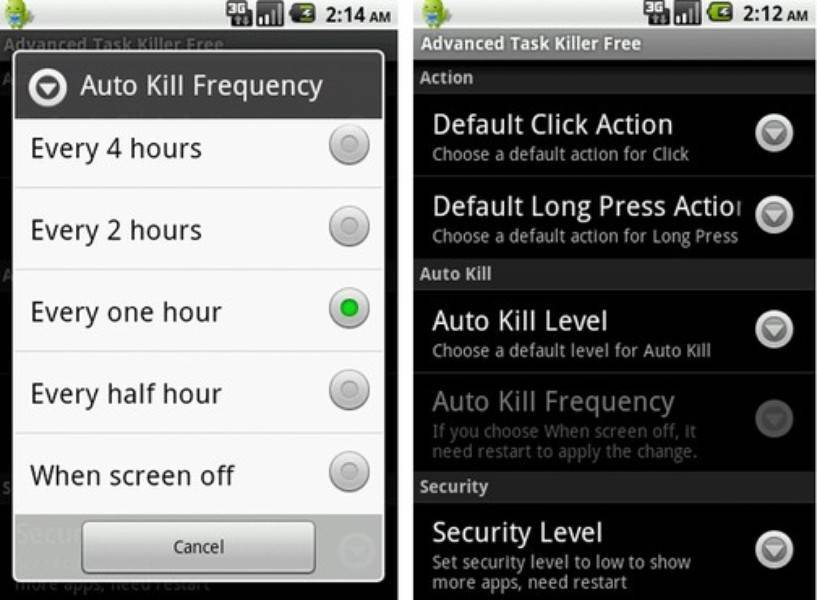
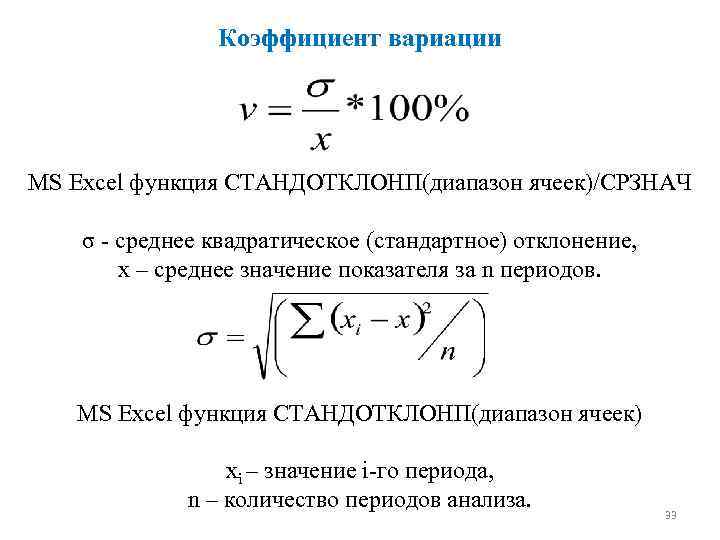
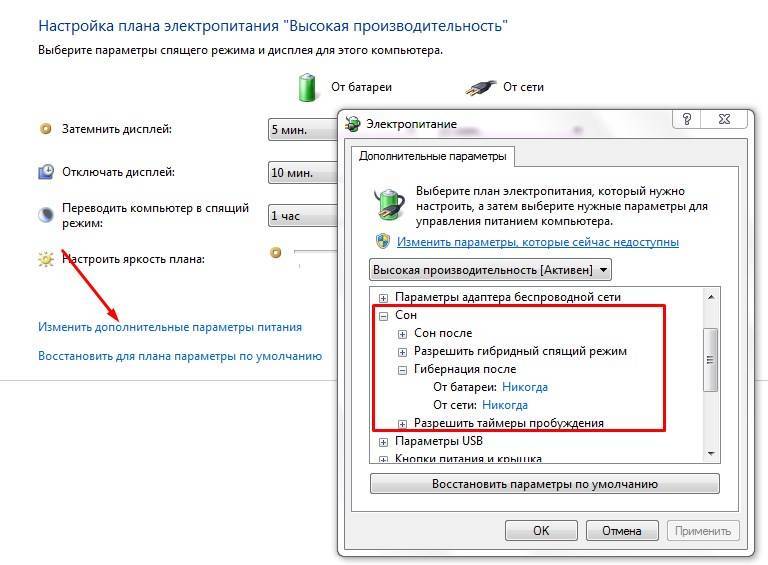
![Как исправить ошибку 1722 в windows 10 [краткое руководство] - исправлять - 2021](https://setemonic.ru/wp-content/uploads/1/7/7/177b3fa282c103fc0e33cfb2736c1322.jpeg)